Teams Public Preview
Wollten Sie schon immer die neuesten Features von Teams ausprobieren? Microsoft teste solche Funktionen in mehreren "Ringen" und kann pro Benutzer und pro Tenant individuelle Funktionen zulassen. Als Office 365 Administrator können Sie in Grenzen steuern, wann neue Funktionen den Anwendern angeboten werden. Seit Dez 2020 können aber auch Anwender im Teams Client eine "Preview"-Funktion aktivieren, wenn der Admin es per Richtlinie zulässt.
Die Preview-Funktion von Teams kann durch
den Admin mit dem Office Preview-Status verbunden werden
"Microsoft Teams: Public Preview: Teams follow Office
preview "
https://www.microsoft.com/de-de/microsoft-365/roadmap?filters=&searchterms=81704
Update, Preview und mehr
"Wie, schon wieder neue Updates?". Den Spruch höre ich genauso oft wie "Wie komme ich in ein Beta/TAP-Programm". Selbst mir mit diversen Kanälen zu Microsoft fällt es nicht immer einfach die unterschiedlichen Konfigurationen auseinander zu halten. Microsoft hat je nach Produkt nämlich ganz unterschiedliche Strategien.
Für Office 365 /Microsoft 365 gibt es eigentlich vier Kanäle, in die ein Tenant bzw. Benutzer einsortiert werden kann:
- Semi-Annual Enterprise Channel
Sicherheitsupdates kommen jeden Monat aber Funktionserweiterungen nur im Januar und Juli. Der Kanal ist für Firmen, die erst umfangreich testen und prüfen wollen und daher die Anwender hier einsortieren - Monthly Enterprise Channel
Das ist dann der Kanal für die Piloten und Tester dieser Firmen, die am zweiten Dienstag jeden Monats neue Funktionen bekommen und diese testen können, ehe dann die Mitarbeiter im "Semi-Annual Enterprise Channel" diese später bekommen - Current Channel
Hier bekommen die Anwender auch jeden Monat neue Funktionen. Aber es muss nicht immer der 2. Dienstag sein und nicht alle Funktionen werden immer auch für alle Benutzer freigegeben. - Current Channel (Preview)
Neue Funktionen werden üblicherweise eine Woche oder etwas früher im Vergleich zum "Current Channel" bereitgestellt
Das gilt aber für Office365 und Microsoft 365. Microsoft Teams gehört zwar auch zum Office 365 Paket, aber entwickelt sich sehr viel schneller und dynamischer. Teams hat einen eigenen Aktualisierungsdienst und Updates kommen daher auch unabhängig von den zyklischen Phasen von Office 365.
Microsoft unterscheidet sogar zwischen den Diensten auf dem Backend in Ringen und Funktionen auf dem Client
- Standard Kanal
Den nutzen alle Benutzer, die nicht anders konfiguriert sind - Ausgewählte Funktionen
Dazu zählte z.B.: die "Modern Experience", die Anwender in den Einstellungen aktivieren können
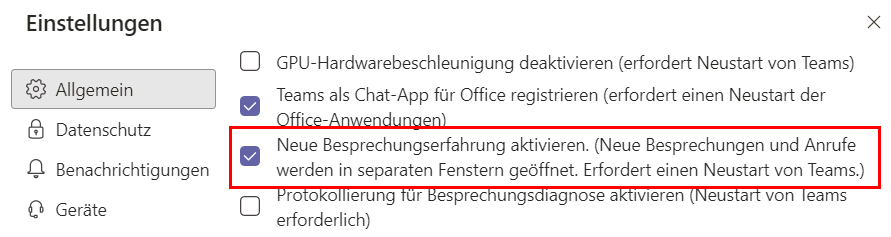
- Developer Kanal
Damit kann der Teams Client weitere Funktionen bereitstellen.

Zudem gibt es in Teams auch noch verschiedene "Ringe", die Microsoft am Benutzer über ein Symbol kennzeichnet. Es gibt auf jeden Fall noch weitere Ringe, aber die hier sind gängig.
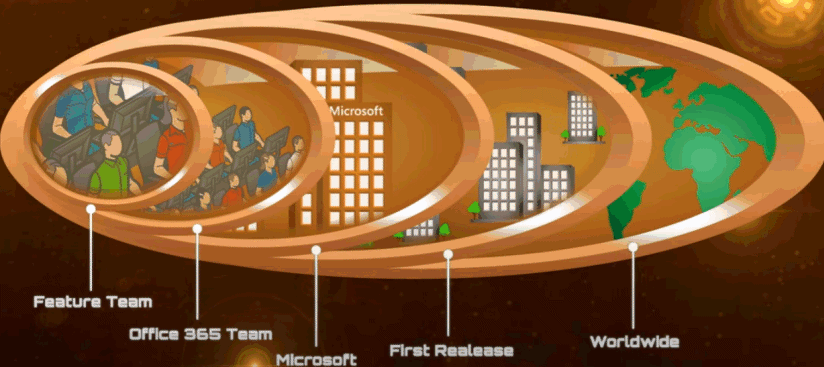
Auszug aus Office 365 Change Management. Controls for Admin.
(https://www.youtube.com/watch?v=mqyYCjb20og)
Min 02:01
Auch in der offiziellen Dokumentation wird das Modell der Ringe mittlerweile öffentlich gemacht:
Welcher Ring ihr aktueller Teams-Client nutzt, können Sie oben rechts in ihrem Avatar erkennen.
| Ring | Symbol | Nutzerkreis |
|---|---|---|
R 0 |
|
Der innerste Ring ist für das Feature-Team, die für eine Teilkomponente verantwortlich sind und dieses testen. Deswegen ist aber nicht der ganze Tenant in allen "Ring 0"-Konfigurationen. Die Steuerung dürfte sich auf Benutzer und Gruppen beschränken. |
R 1.x |
 |
In diesen Ringen laufen erste Funktionen dann erstmals außerhalb des Feature-Team. Es dürfte dann weitere Kreise geben, um mehr Personen mit einzubeziehen und die Personen müssen auch kein Konto im Microsoft Tenant haben. Das kann auch ein ganz anderer Tenant sein. |
R 2 (Microsoft) |
|
Angeblich ist der Microsoft Tenant in diesem Ring, d.h. alle Microsoft Mitarbeiter nutzen diese Funktionen. Sie sehen es aber auch, wenn Sie als Gast im Microsoft Tenant unterwegs sind. |
R 3 (TAP) |
 |
Wenn Sie in einem TAP-Programm Mitglied sind, dann dürfte ihr Tenant in diesem Ring sein. Das bedeutet aber nicht, dass Sie damit alle Features sehen. Es gibt durchaus abgestufte TAP-Mitgliedschaften, die dann pro Benutzer gesteuert werden können. Die Mitgliedschaft ist durchaus mit "Pflichten" verbunden, den die Funktionen sind schon recht ausgereift aber Microsoft erwartet regelmäßig Feedback und die Teilnahme an Meetings. |
R 3.6 |
 |
Es gibt einige Funktionen, die als "Preview" auch normalen Anwendern zugänglich sein können. Sie erkennen das an einen "P" an ihrem Logo. Manchmal spricht Microsoft auch vom Ring 3.6. Das P wird ost auch als "Beta/Release preview" beschrieben.
|
? |
 |
Mein User bei Net at Work (Ring 4 Tenant) hat dieses abweichende Symbol für "Early Access". Um Vergleich zu "p" ist es eher ein "Canary/Dev" im Insider Programm.
|
R 4 (Produktion) |
 |
Alle "normalen" Office 365 Tenants nutzen den Ring 4. |
Beta |
|
Dieses Symbol habe ich bei einem Benutzer gefunden, der ursprünglich in einem R1.5 Tenant war. Welchen Status er aktuell hat, kann ich leider nicht sagen. |
Dabei ist zu unterscheiden, dass nicht nur ein Tenant in einem bestimmten Ring betrieben werden kann sondern sogar einzelne Funktionen pro Benutzer aktiviert werden können.
Martin Rinas hat das auf dem Teams Blog im Feb 2021 noch mal mit einem anderen Bild erklärt.
Die Features werden im Code schon früher verteilt aber bleiben inaktiv und werden dann "pro Benutzer" aktiviert. Dabei versucht Microsoft möglichst unterschiedliche Clients, Umgebungen, Tenants etc. zu nutzen, um Probleme besser einkreisen zu können. Es wird also innerhalb einen Tenants durchaus die Situation geben, dass zwei Kollegen nebeneinander nicht die gleichen Features haben.
Da alle Zugriffe aber über https://teams.microsoft.com erfolgen, scheint Microsoft im Hintergrund einfach Server mit unterschiedlichen Funktionen zu betreiben, während ein Frontend-Server den Client nach Authentifizierung dann an den richtigen Backend-Server weitergeben. Es gibt also wohl auch keine "abgeschottete Testumgebung" sondern die verschiedenen Versionen laufen nebeneinander her und können auch miteinander kommunizieren.
Office 365 Change Management. Controls for Admin.
https://www.youtube.com/watch?v=mqyYCjb20og
- Windows Insider: Working with rings
https://docs.microsoft.com/en-us/windows-insider/at-home/rings - Office 365 Adopts "Rings" of Updates for Testing Before Public Release
https://www.itprotoday.com/office-365/office-365-adopts-rings-updates-testing-public-release - Public developer preview for Microsoft Teams
https://docs.microsoft.com/en-us/microsoftteams/platform/resources/dev-preview/developer-preview-intro - Launch of Microsoft Teams preview
experience and alignment with Microsoft 365
deployment channels
https://techcommunity.microsoft.com/t5/microsoft-teams-blog/launch-of-microsoft-teams-preview-experience-and-alignment-with/ba-p/1964899
Was ist "GA" - Global Availablitiy?
Wenn Sie die Microsoft 365 Roadmap anschaue, dann finden Sie auch hinten eine Spalte mit dem Releasezeitpunkt und rechts einen "Freigabezeitraum" als Filterkriterium. Das ist sehr aufschlussreich, da Microsoft damit indirekt zumindest einen Teil der Stufen dokumentiert.

Ich weiß aber nicht, ob das alle Stufen sind und die Sortierung scheint auch eher willkürlich zu sein. Meine Interpretation geht dahin, dass Microsoft die Tenants und Benutzer in verschiedene Stufen eingeteilt hat und selbst innerhalb dieser Stufen neue Funktionen und Features nicht zeitgleich sondern nacheinander ausgerollt werden. Selbst wenn ich z.B. in einem "Insider"-Kanal bin, habe ich nicht alle Funktionen sofort.
Wenn eine Funktion beim Rollout auf Probleme stößt, dann muss Microsoft ja entscheiden, ob sie die problematische Funktion auf weitere Tenants ausrollen, mit dem Rollout bis zum Fix anhalten oder sogar ein Rollback machen, weil der Fehler irreversible Schäden verursacht. Weiterhin gibt es dann noch "besonders schützenswerte" Tenants wie z.B. Government, die neue Funktionen noch später bekommen.
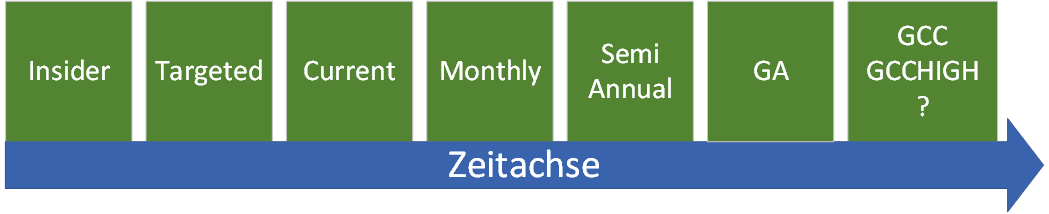
- Insider
Dürfte sehr früh in der Zeitachse sein. Der Begriff wird schon bei Windows Insider genutzt, mit dem Anwender sehr frühe Versionen des Betriebssystems nutzen können - Targeted
Vielleicht gibt es noch Zwischenstationen aber auch im Office Umfeld sind das die Versionen, die monatlich kommen - Current
Ich tippe auf diese Phase, da es hier auch ein "Preview" gibt. Eventuell ist sie aber noch vor Targeted - Monthly/Semi Annual/GA
Diese Phasen ähneln doch ebenfalls sehr dem bekannten Office Update-Zyklen und ich vermute mal dass dies bei Tenants vergleichbar ist - GA
Irgendwann hat es dann jeder. Ob man das GA dann als eigene Phase sieht oder die vorherigen als Teilmenge ansetzt, kann ich nicht sagen - GCC
Allein aus der Tatsache, dass die Behörden-Tenants generell weniger Funktionen bekommen oder neue Funktion zuletzt bekommen, hat mich diese Gruppe ans Ende setzen lassen.
Selbst die allgemeine Freigabe für alle "Business Tenants" mit dem GA-Siegel bedeutet aber, dass neue Funktion über mehrere Tage oder sogar Wochen im Tenant oder allen Benutzern erscheinen. Ich bin sicher, dass Microsoft bei fehlerfreien Funktionen das Rollout in wenigen Tagen oder Wochen bereitstellt, um Verdruss zu vermeiden aber größere Änderungen können durchaus auch mehrere Monate dauern. Ich habe noch keine Funktion gesehen, die länger als 3 Monate nach GA nicht in all meinen Kundentenants erschienen ist. Die meisten Versionen sind nach 2-6 Wochen verfügbar. Eine Zusicherung kann ihnen aber maximal Microsoft geben.
- Microsoft 365 Roadmap
https://www.microsoft.com/de-de/microsoft-365/roadmap?filters= - Launch of Microsoft Teams preview
experience and alignment with Microsoft 365
deployment channels
https://techcommunity.microsoft.com/t5/microsoft-teams-blog/launch-of-microsoft-teams-preview-experience-and-alignment-with/ba-p/1964899
Admin: Richtlinie zulassen
(Fast) alles in Teams wird über Richtlinien gesteuert und so ist es nur logisch, dass auch die Updates über Richtlinien kontrolliert werden. Im Teams Admin Panel gibt es seit ca. 16. Nov 2020 dazu den Punkt "Updates", der im Frühjahr 2023 sogar noch dahingehend erweitert wurde, dass ein der Administrator nun sogar Preview erzwingen kann.

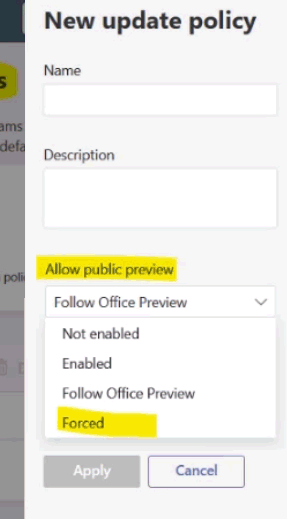
Der Link unter "Learn More" verweist auf https://docs.microsoft.com/en-US/microsoftteams/public-preview-doc-updates?WT.mc_id=TeamsAdminCenterCSH.
Hier können Sie nun eine von drei Einstellungen vornehmen:
- Nicht aktiviert
Die Benutzer, auf die diese Richtlinie wirkt, haben keine "Previev"-Features - Aktiviert
Die Benutzer, auf die diese Richtlinie wirkt, können die "Preview"-Features aktivieren - Office- Vorschau folgen
Die Benutzer, bei denen auch die Office Richtlinie ein "Preview" aktiv hat, können auch in Teams die "Preview"-Features aktivieren - Erzwungen
Der Benutzer muss und darf nicht mehr selbst auswählen, ob sein Client im "Preview"-Betrieb ist´, sondern die Richtlinien schreibt es vor.
Sie sollen die "global"-Policy nur mit bedacht ändern. Vielleicht legen Sie lieber eine gesonderte Policy an, die Preview-Funktionen nach ihren Wünschen aktiviert und weisen diese dann den Benutzern entsprechend zu. Es ist durchaus denkbar, dass Microsoft dieses Menü um weitere Einstellungen erweitert. Denn nur für diese drei Optionen müsste man keinen eigenen Policy-Bereich entwerfen.
- Einrichten der Standard- oder Targeted
Release-Optionen
https://docs.microsoft.com/de-de/microsoft-365/admin/manage/release-options-in-office-365?view=o365-worldwide#how-it-works---release-validation - Launch of Microsoft Teams preview
experience and alignment with Microsoft 365
deployment channels
https://techcommunity.microsoft.com/t5/microsoft-teams-blog/launch-of-microsoft-teams-preview-experience-and-alignment-with/ba-p/1964899 - Follow Office Preview’ update policy
setting in Microsoft Teams available for
Windows & Mac users
https://techcommunity.microsoft.com/t5/microsoft-teams-blog/follow-office-preview-update-policy-setting-in-microsoft-teams/ba-p/3466821 - Overview of update channels for
Microsoft 365 Apps
https://docs.microsoft.com/en-us/deployoffice/overview-update-channels - Microsoft Teams Public Preview - Set the
Update policy
https://docs.microsoft.com/en-us/MicrosoftTeams/public-preview-doc-updates#set-the-update-policy
Ansicht beim Client
Die Änderung wird wohl schnell im Backend verteilt aber die Teams Client bekommen solche Konfigurationsänderungen leider noch nicht per "Push", sondern erst mit der nächsten Anfrage nach der Konfiguration. Das sollte im Regelfall weniger als eine Stunde dauern. Aber auch 24h sind in Zeiten von Covid-19 durchaus möglich. Sie finden die Einstellung dann unter ihrem Profilbild unter "About" und dann auf "Public Preview" oder Developer Preview
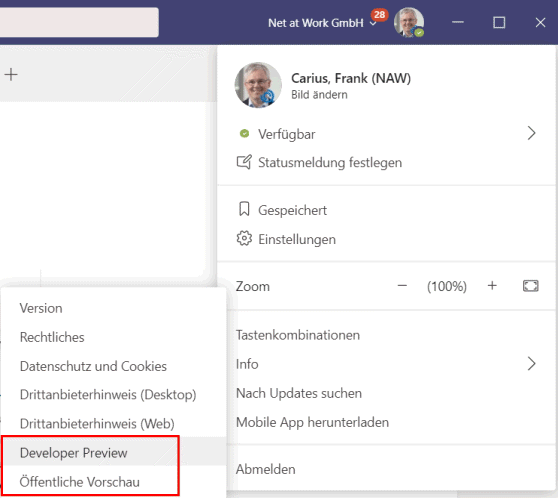
Diese Option gibt es nur auf Windows- und Browser-Clients aber nicht auf Smartphones, Room-Systems der Teams-Telefonen.
Weitere Links
- Microsoft Teams Public Preview
https://docs.microsoft.com/en-us/MicrosoftTeams/public-preview-doc-updates -
"Microsoft Teams: Public Preview: Teams follow Office preview "
https://www.microsoft.com/de-de/microsoft-365/roadmap?filters=&searchterms=81704 - Launch of Microsoft Teams preview
experience and alignment with Microsoft 365
deployment channels
https://techcommunity.microsoft.com/t5/microsoft-teams-blog/launch-of-microsoft-teams-preview-experience-and-alignment-with/ba-p/1964899 - Microsoft Teams Release Processes - Why
do I not see a feature but my colleague does?
https://techcommunity.microsoft.com/t5/microsoft-teams-blog/microsoft-teams-release-processes-why-do-i-not-see-a-feature-but/ba-p/2110426 - Teams Public Preview update
https://techcommunity.microsoft.com/t5/microsoft-teams-public-preview/teams-public-preview-update/m-p/1903784 - Microsoft Teams End User Public Preview coming December
https://tomtalks.blog/2020/11/microsoft-teams-end-user-public-preview-coming-december/



















